Kui proovite köita võimalikult paljude vaatajate tähelepanu, soovite kasutada kõiki saadaolevaid CapCuti tööriistu. Ülekatted aitavad muuta video keerukamaks, kaasates rohkem vaatajaid. See võib suurendada teie jälgijaid ja kuulsust. Kasutades oma hulga tööriistu, nagu ülekate, võimaldab CapCut teha trendikaid ja tähelepanu köitvaid videoid.

Kuigi ülekatted lisavad teie videotele sügava ja loomingulise elemendi mitme mõõtme kujul, on see suhteliselt lihtne protsess. See artikkel õpetab teile, kuidas CapCutis ülekatteid kasutada.
Kuidas kasutada CapCuti ülekatteid
Kui soovite lisada oma videole täiendavat pizzeria, kuid te ei soovi algset sisu muuta, on ülekatte funktsioon ideaalne tööriist. Need juhised juhendavad teid CapCuti videole ülekatte lisamise protsessis.
- Avage CapCuti video, mida soovite redigeerida.

- Puudutage nuppu 'Lisa', et alustada uut projekti, mis hoiab teie ülekatteid.
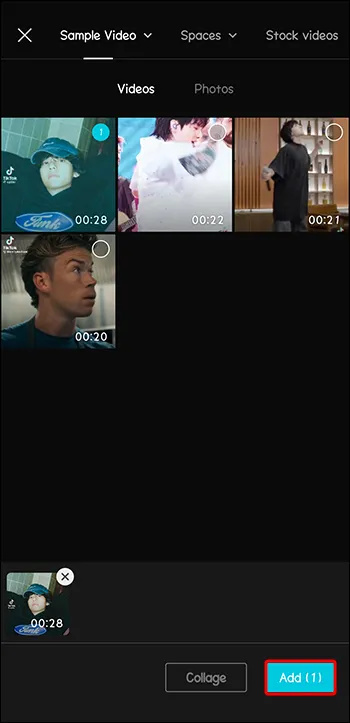
- Valige alumisest menüüst funktsioon „Ülekate”.
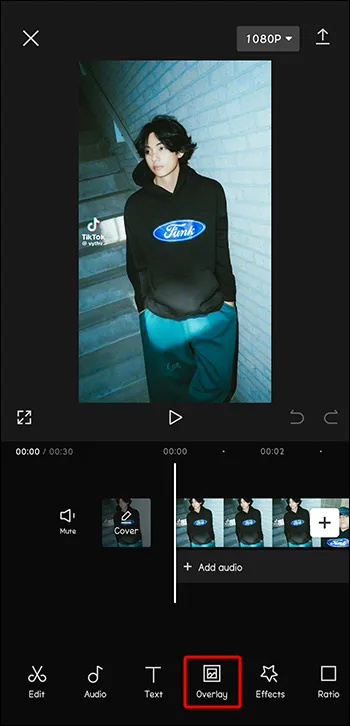
- Kerige üles, et leida ülekate, mida soovite kasutada.
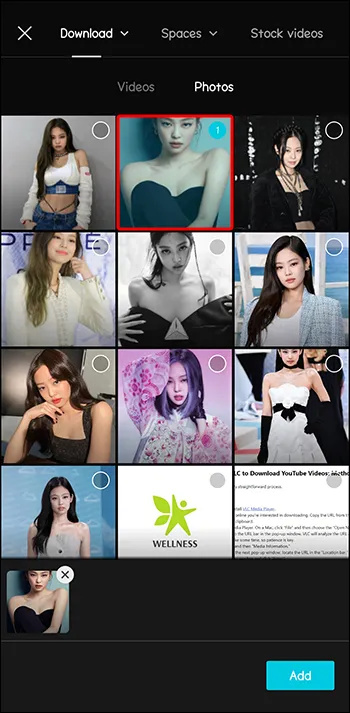
- Selle ülekatte kasutamiseks klõpsake nuppu 'Lisa'.
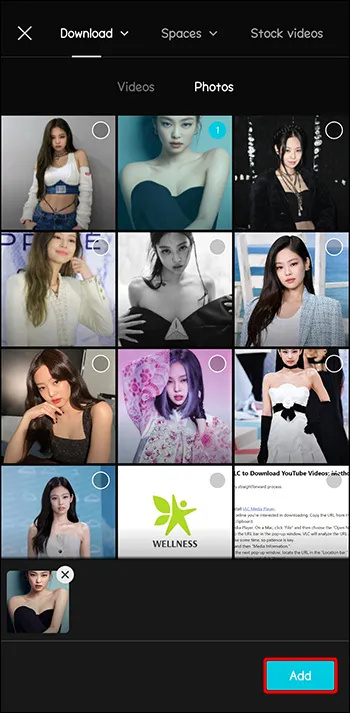
- Reguleerige ülekatte suurust ja asukohta video suhtes, lohistades seda.
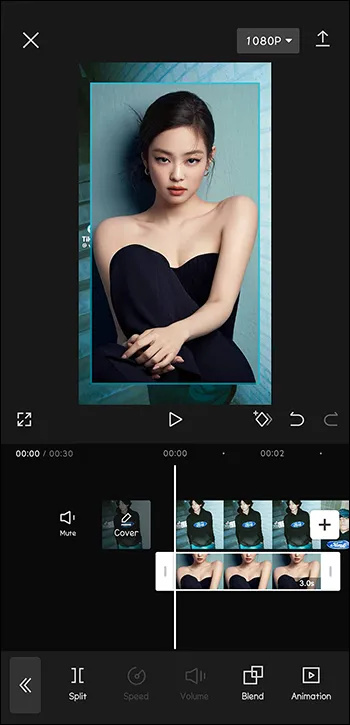
- Reguleerige seda seni, kuni olete oma ülekatte kujundusega rahul.
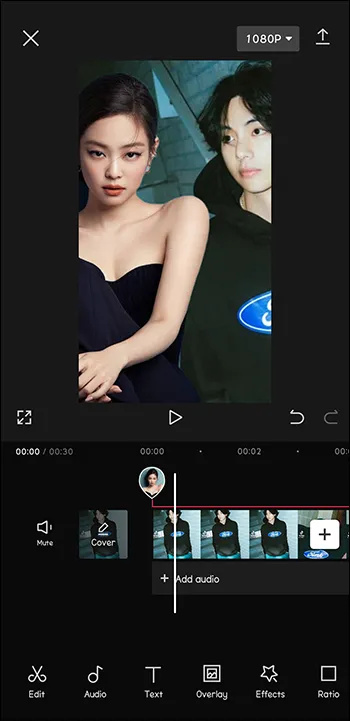
Kuidas lisada teksti ülekatteid
Kui soovite oma videole lisada teksti, mis kuvatakse ülekattena, on selle lisamine samuti lihtne. Ja selleks ei pea te tegelikult juurdepääsu ülekattemenüüle.
Windows 10 stardiriba lakkas töötamast
- Avage CapCutis video, millele soovite teksti lisada.

- Valige 'tekst', et alustada oma videole teksti lisamist.
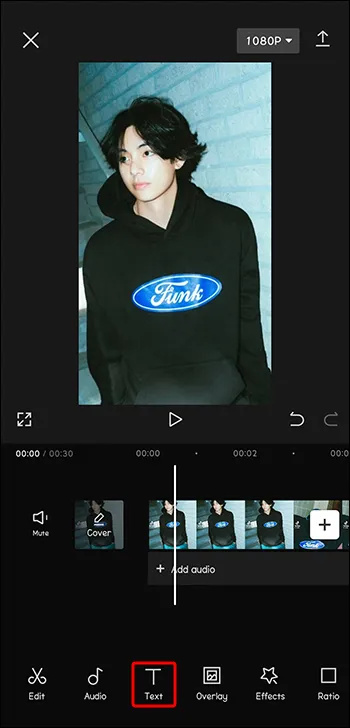
- Tippige tekst, mida soovite ülekattena kasutada, määratud sisestuskasti.
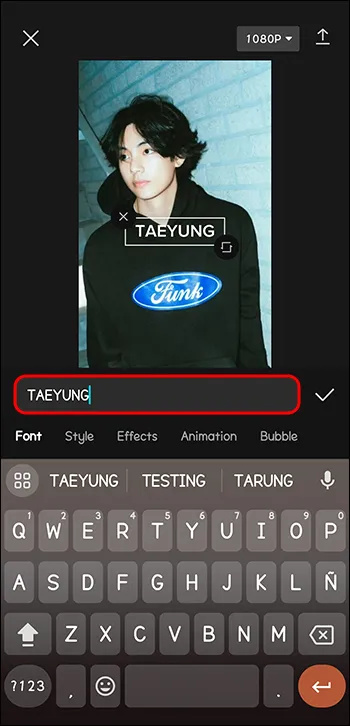
- Vajadusel reguleerige värvi, suurust ja fonti.
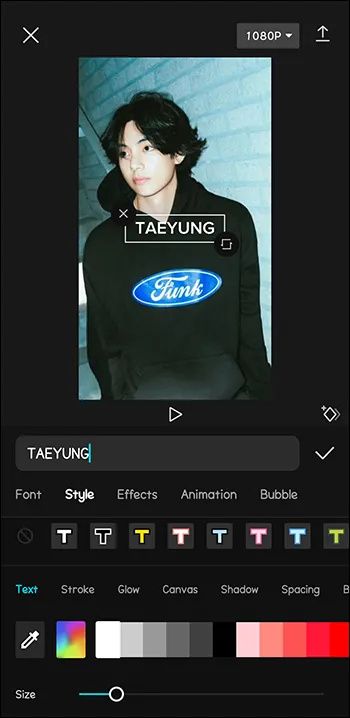
- Soovi korral lisage animatsiooni või mulliefekte.
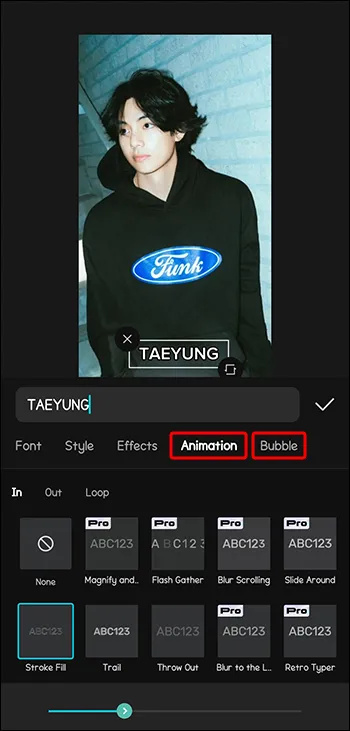
- Lohistage tekst soovitud kohta.
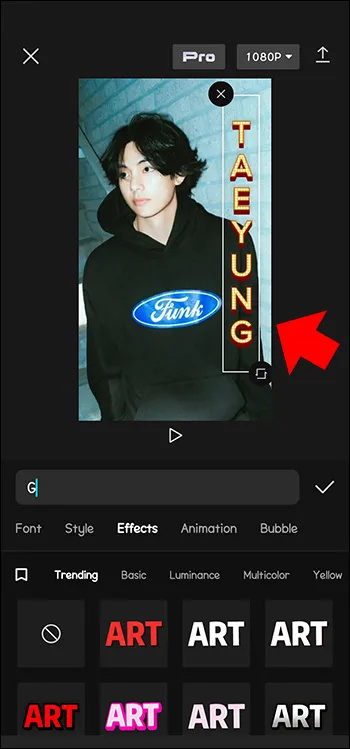
- Kui olete salvestamise lõpetanud, puudutage nuppu 'Kontrolli'.
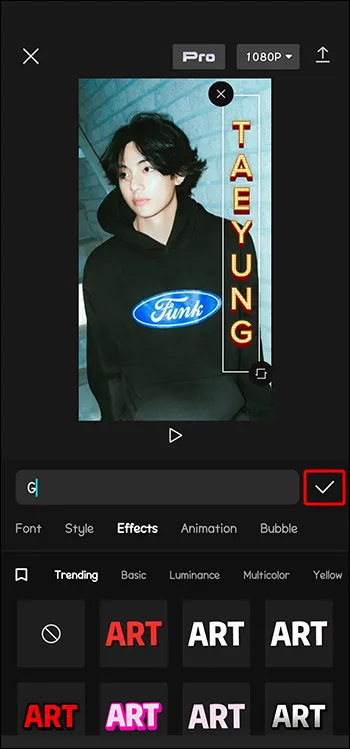
Kui kaunistate videoid tekstiga, vormindatakse tekstistringid automaatselt ülekattena. Seega ei pea lisatud teksti ülekattemenüü kaudu redigeerima.
Kleebiste ülekatete lisamine
Kleebised on populaarne viis CapCuti videote kaunistamiseks. Nad muudavad videod tõeliselt lõbusaks. Õnneks on CapCutil kleebiste kogu, mille hulgast valida.
- Kui video on avatud, valige menüüst „Kleebis”.
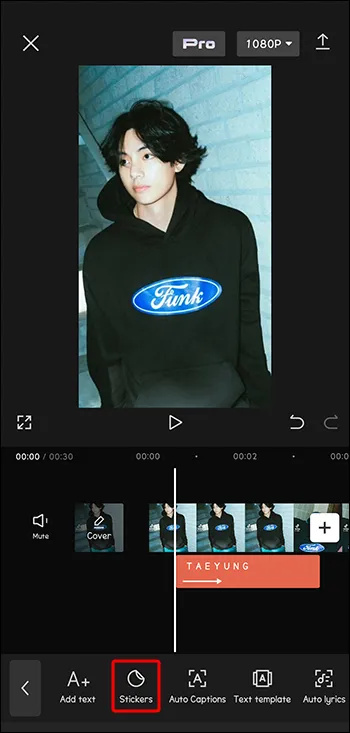
- Sirvige oma projekti jaoks ideaalset kleebist.
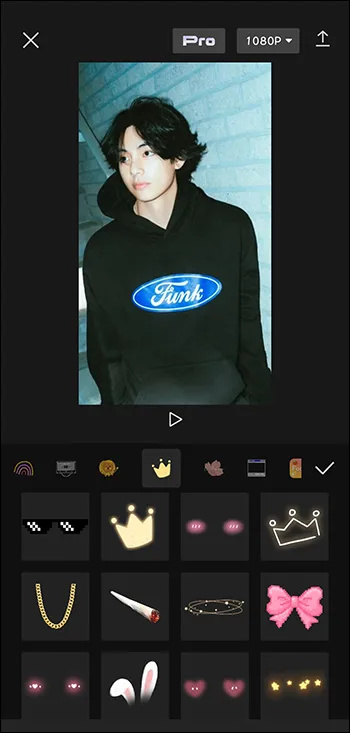
- Liigutage kleebist selle paigutamiseks ümber. Saate ka selle suurust muuta.
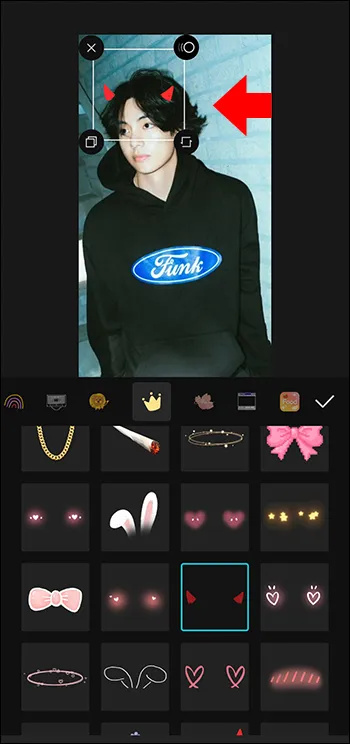
- Salvestamiseks puudutage nuppu 'Kontrolli'.
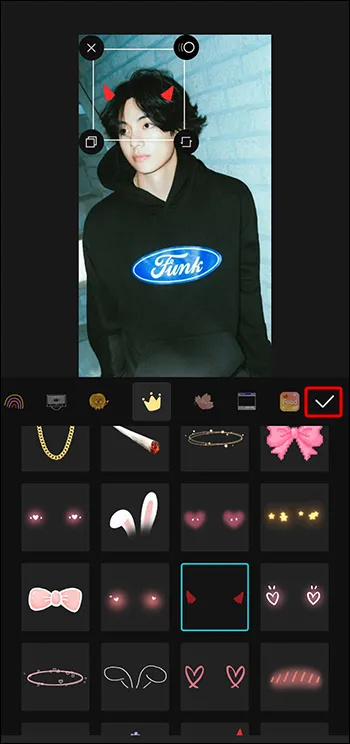
Kuidas lisada heliülekatteid
Kaasahaarava muusika või heliklippidega videod on palju köitvamad ja meeldejäävamad. Kui teie video ei sisalda heli või kui arvate, et sellest võiks rohkem kasu saada, saate selle välimuse täiustamiseks või olemasoleva heliraja peale asetada helirajad.
- Avage oma video rakenduses CapCut ja valige menüüvalik 'Heli'.
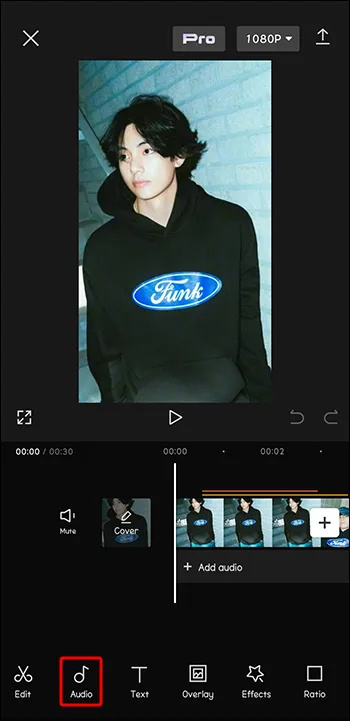
- Heliülekatte valimiseks kerige teegis.
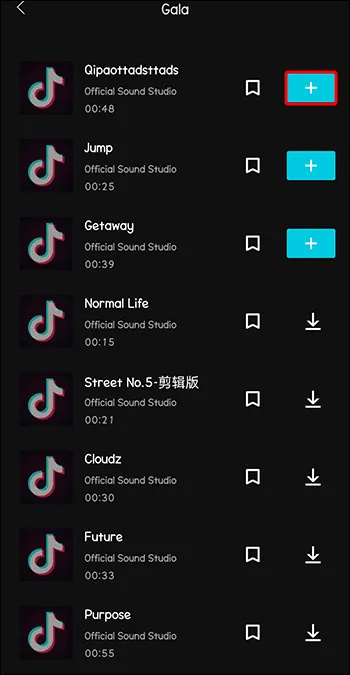
- Vajadusel reguleerige heli asukohta.
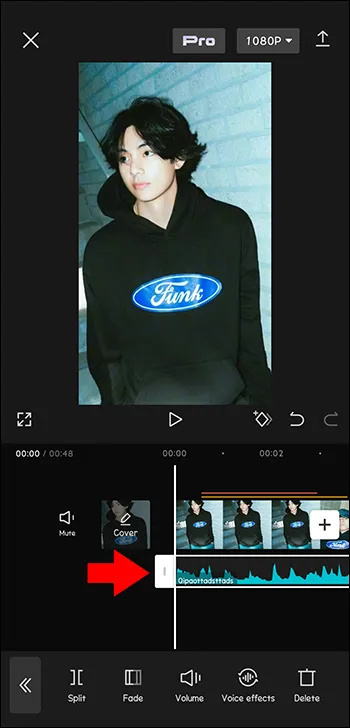
- Reguleerige heli helitugevuse regulaatorit.
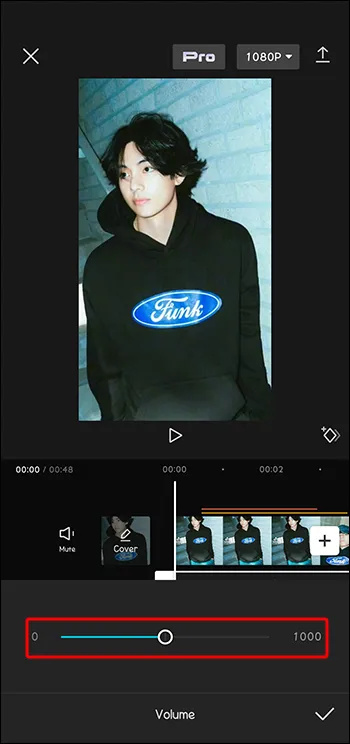
- Kui olete lõpetanud, puudutage oma töö salvestamiseks linnukest.
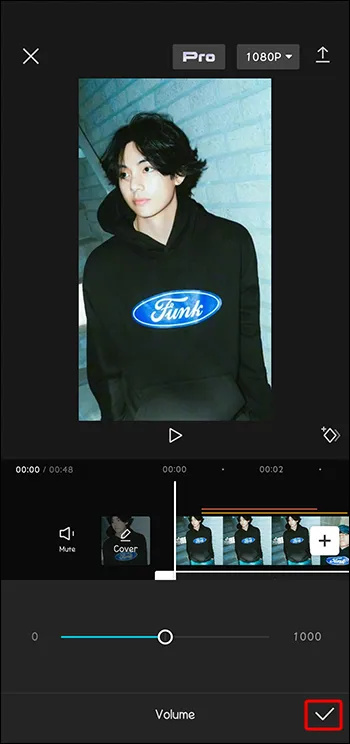
Kuidas lisada videoülekatteid
Kuigi on üldteada, et saate oma videole efekte lisada, võite olla üllatunud, kui saate teada, et saate videote peale katta ka mõne teise video. See kihiline efekt lisab teie lõpetatud projektile suurepärase keerukuse.
- Valige alumisest menüüst 'Ülekate'.
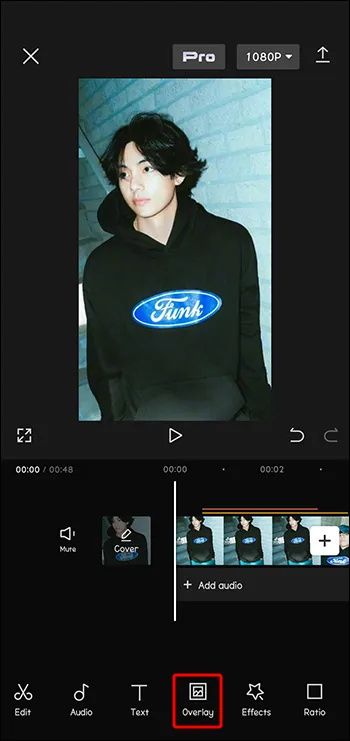
- Klõpsake ikoonil „Lisa ülekate”, et valida teine video, mida soovite kasutada.
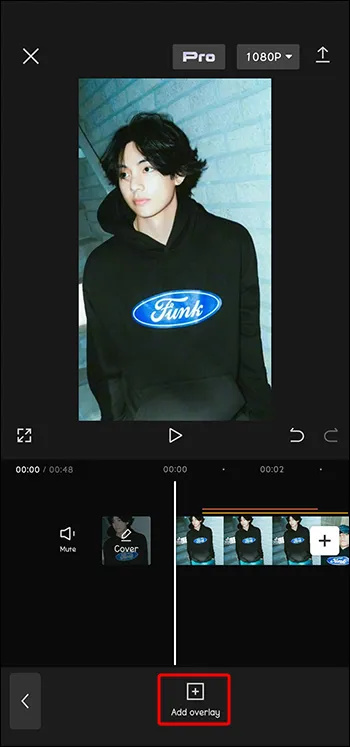
- Mõlemad videod on nüüd teie ekraanil. Projekti välimuse kohandamiseks saate neid lohistada ja suumida.
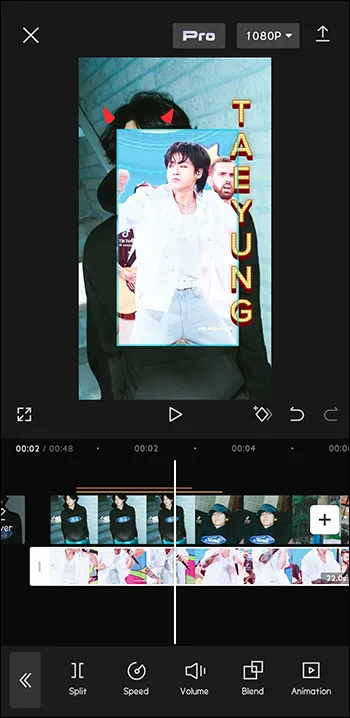
Ülekatete redigeerimine
Kui olete oma video jaoks just õige ülekatte viimistlenud, saate seda mitmel viisil kohandada. Redigeerimisvalikud hõlmavad läbipaistmatuse reguleerimist, animatsiooni, segamisrežiimi muutmist ja filtrite rakendamist. Need isikupärastamisvalikud võivad tagada, et teie ülekate täiendab ideaalselt teie videoprojekti.
Kuidas reguleerida ülekatte läbipaistmatust
Kui olete projektile ülekatte lisanud, saate seda õige välimuse saamiseks redigeerida. Ülekatte üks aspekte on selle läbipaistmatus ehk kihi läbipaistvus. Läbipaistmatuse muutmiseks järgige neid samme.
- Valige kõnealune ülekate.
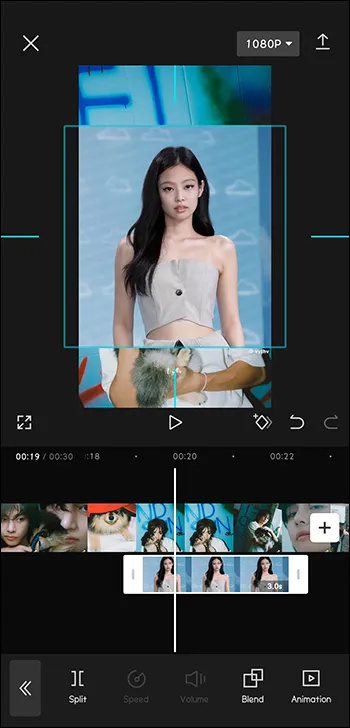
- Valige menüüst 'Läbipaistmatus'.
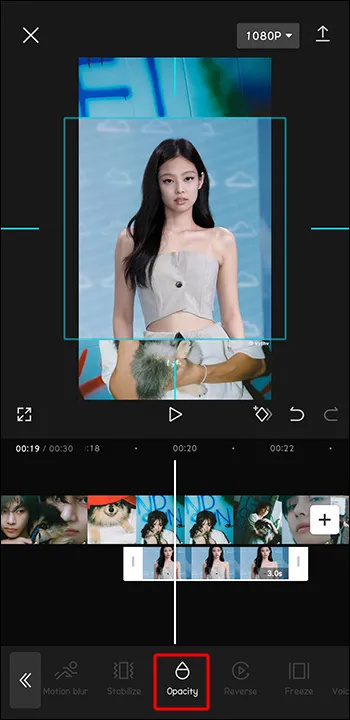
- Ülekatte läbipaistvuse reguleerimiseks kasutage liugurit.
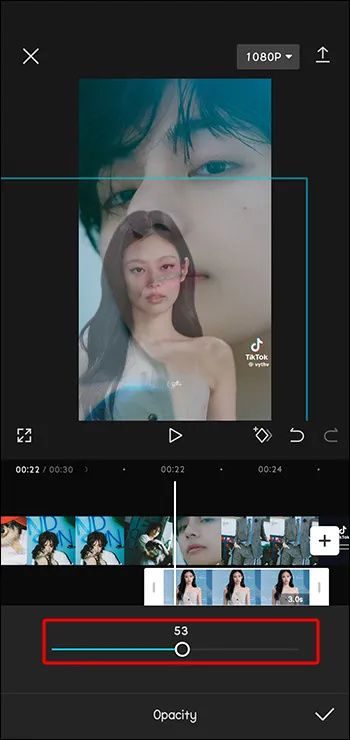
- Kui olete reguleerimise lõpetanud, puudutage ikooni 'Märgi'.
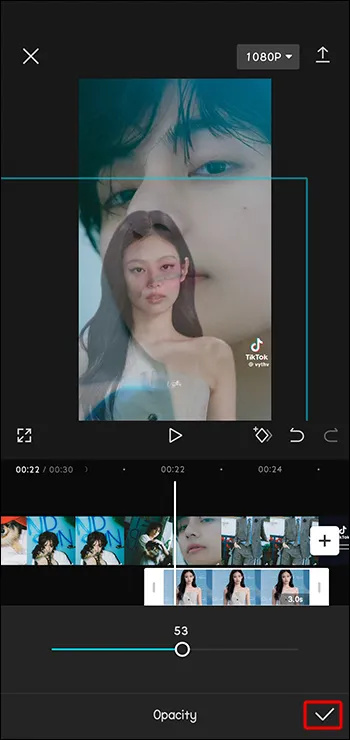
Kuidas kattekihile filtreid rakendada
Filtrid lisavad lisatud videotele ja ülekatetele ainulaadse hõngu. Need võivad muuta TikToki video kogu välimust ja tunnet.
- Kui ülekate on valitud, valige menüüst ikoon „Filtrid”.
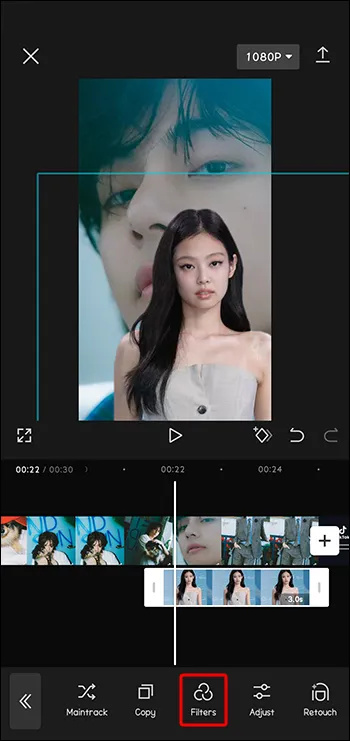
- Valige ja kohandage oma filter.
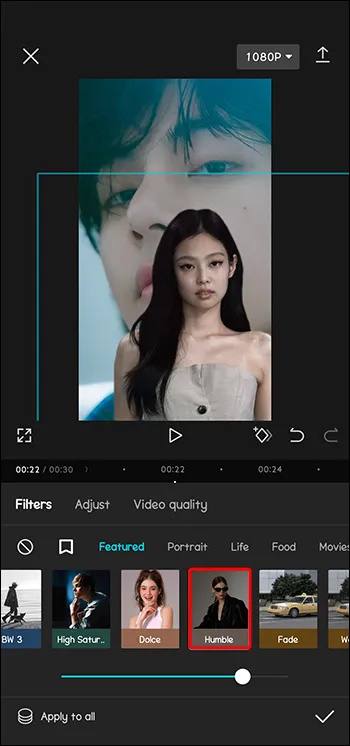
- Kui ülekatte redigeerimine on lõpetatud, puudutage nuppu „Kontrolli”.
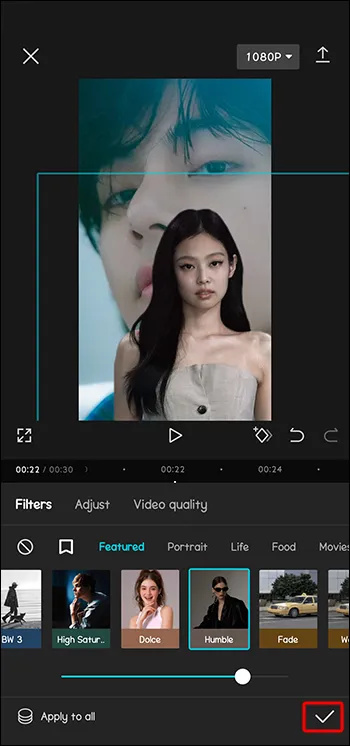
Huvitavate ülekatete kasutamine
Nüüd, kui teate, kuidas oma videoprojektides CapCuti ülekatteid kasutada, milliseid asju saate nendega teha? Siin on mõned loomingulised viisid CapCuti ülekatete kasutamiseks.
Greenscreen Overlay
Rohelise ekraani ülekate on populaarne lisand, mis võimaldab ühe video osi näha teise video teatud aladel. Näiteks saate kasutada videot, millel on rohelise ekraaniga ülekate. Seejärel saate sisestada teise taustavideo, mis näib esitatavat teie esiplaanil oleva video televiisoris. Rohelised ekraanid loovad väga loomingulise videokihi.
kust saab paberit printida
Tume filtri ülekate
Saate jäädvustada video suurepärase valgustusega (nt helge keskpäeval), seejärel lisada tume filtrikatte, et video näeks välja nagu oleks tehtud öösel. See võimaldab luua täiuslikku videot ilma ühegi öise fotograafia valgusega seotud väljakutseta. Tume filtri ülekate võib aidata teil jäljendada öist meeleolu päevase videokvaliteediga.
Animeeritud ülekatted
Ehkki saate teha videot kaunil väljal, ei saa te koordineerida sadu teie ümber keerlevaid liblikaid. Kuid saate neid lisada animeeritud ülekattega. Animeeritud ülekatted võivad lisada selliseid efekte nagu pea kohal lendavad linnud. Saate simuleerida lehtede langemist kogu objekti ümber. Pöörlevad lilled või liblikad võivad lisada teie videole muinasjutulise hõngu. Ülekatted lisavad dünaamilist sisu, mida igapäevane kaamera ei suuda teie piltide ja videote jaoks pakkuda.
KKK
Kas ma saan sama video puhul kasutada mitut ülekatet?
Jah, samale videole saate lisada mitu ülekatet. CapCut on seadnud kuue ülekatte piirangu, kuid veebis on õpetusi, mis selgitavad, kuidas limiidist mööda hiilida ja vajadusel veelgi rohkem lisada.
kui kaua lahkuja trahvi üle vaadatakse
Mida teha, kui minu ülekate ei vasta minu video pikkusele?
Kui teie ülekate kattub videoga, saate kohandada ülekatte kestust, et see vastaks video pikkusele. Kasutage lihtsalt vahekaardi 'Kihid' funktsiooni 'Kärbi' ja määrake ülekatte pikkus.
Videote täiustamine CapCuti ülekatetega
Kui soovite oma vaatajaskonda köitvate videotega kaasata, kasutage oma kujutlusvõimet, et uus ja kordumatu idee CapCuti ülekatetega ellu viia. Ülekatted lisavad loomingulist mõju, mis muudab keskmised videoprojektid silmapaistvamaks. Kasutage ülekatteid, et muuta videod intrigeerivamaks ja anda oma loomingule professionaalne tunne. CapCuti ülekatted võivad aidata viia teie projekti uuele tasemele ja meelitada rohkem jälgijaid.
Kas olete kasutanud CapCuti ülekatteid oma TikToki või muude videote vürtsitamiseks? Kas teil on lemmikülekatteid, mida kasutate ikka ja jälle? Rääkige meile nendest kõigist allolevates kommentaarides.









